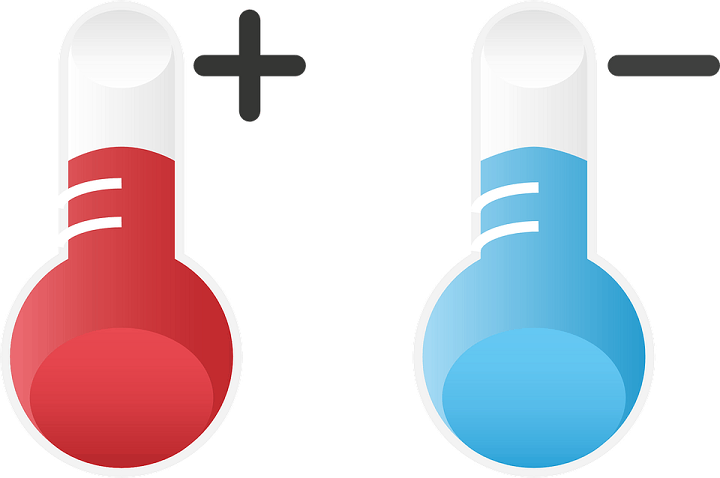
ეს პროგრამა გამოასწორებს კომპიუტერის ჩვეულებრივ შეცდომებს, დაგიცავთ ფაილის დაკარგვისგან, მავნე პროგრამისგან, აპარატურის უკმარისობისგან და თქვენი კომპიუტერის ოპტიმიზაციას მაქსიმალური მუშაობით შეასწორეთ კომპიუტერის პრობლემები და ამოიღეთ ვირუსები ახლა 3 მარტივ ეტაპზე:
- ჩამოტვირთეთ Restoro PC Repair Tool რომელსაც გააჩნია დაპატენტებული ტექნოლოგიები (პატენტი ხელმისაწვდომია) აქ).
- დააჭირეთ დაიწყეთ სკანირება Windows– ის პრობლემების მოსაძებნად, რომლებიც შეიძლება კომპიუტერის პრობლემებს იწვევს.
- დააჭირეთ შეკეთება ყველა თქვენი კომპიუტერის უსაფრთხოებასა და მუშაობაზე გავლენის მოსაგვარებლად
- Restoro გადმოწერილია 0 მკითხველი ამ თვეში.
IAStorDataSvc იყენებს ძალიან ბევრ CPU- ს Windows 10-ზე. როგორ გამოვასწორო?
- გაუშვით სისტემის სრული სკანირება
- წაშალეთ Intel სწრაფი შენახვის ტექნოლოგია
- გამორთე IAStorDataSvc სერვისებში
- გაუშვით Windows Update
- შეცვალეთ BIOS პარამეტრები
- ანტივირუსის წაშლა
წააწყდი თუ არა IAStorDataSvc პროცესი თქვენს Windows Task Manager- ზე, რომელიც იყენებს თქვენი პროცესორის 60-85% -ს? ამ პროცესის შედეგად ხდება პროცესორის მაღალი გამოყენება, რაც გავლენას ახდენს Windows 10 კომპიუტერების მუშაობაზე.
IAStorDataSvc პროცესი ასოცირდება Intel სწრაფი შენახვის ტექნოლოგიასთან HP კომპიუტერები. Intel Rapid Storage Technology არის Intel დრაივერის პაკეტი, რომელიც აუმჯობესებს კომპიუტერის მუშაობას.
ამასთან, Windows 10-ის მომხმარებლებმა განაცხადეს, რომ პრობლემები აქვთ მაღალი CPU გამოყენება, გადახურება და დამახინჯებული შესრულება ამ პროცესის გამო.
IAStorDataSvc იწვევს CPU– ს მაღალ გამოყენებას Windows 10 – ზე: როგორ უნდა მოგვარდეს ეს?
მეთოდი 1: სისტემის სრული სკანირების ჩატარება
პირველ რიგში და უმთავრესად, გაითვალისწინეთ სისტემის სრული სკანირების გაშვება თქვენს Windows 10 კომპიუტერზე ამოიღეთ ვირუსები, მავნე პროგრამები და ჯაშუშური პროგრამები. IAStorDataSvc პრობლემა შეიძლება იყოს ა ვირუსული ინფექცია თქვენს კომპიუტერზე.
ამასთან, თქვენ შეგიძლიათ აწარმოოთ სისტემის სრული სკანირება Windows Defender– ის ან ნებისმიერი მესამე მხარის ანტივირუსის გამოყენებით, რომელიც თქვენს კომპიუტერში გაქვთ.
აი, როგორ უნდა განხორციელდეს სისტემის სრული სკანირება:
- ორჯერ დააჭირეთ ანტივირუსულ კომბინაციას, რომ დაიწყოთ პროგრამა.
- იპოვნეთ "სკანირების" მენიუ და დააჭირეთ ღილაკს "სრული სკანირება" სკანირების დასაწყებად.
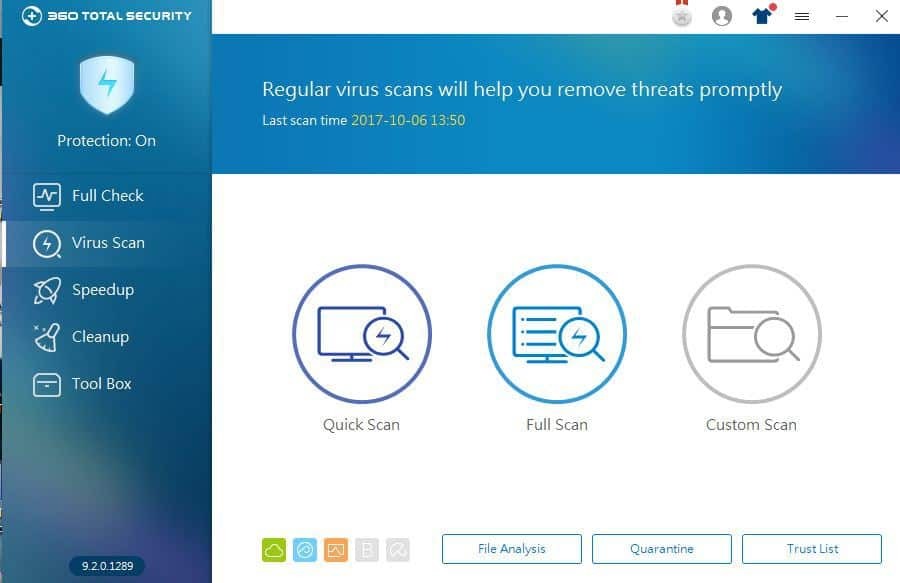
- დაველოდოთ სკანირების დასრულებას და მიჰყევით კომპიუტერის გასუფთავების მითითებებს.
მეთოდი 2: წაშალეთ Intel სწრაფი შენახვის ტექნოლოგია
Intel სწრაფი შენახვის ტექნოლოგია შეიძლება მოძველებული იყოს ან დაზიანდეს თქვენს კომპიუტერში, რის შედეგადაც IAStorDataSvc პრობლემა წარმოიქმნება. შეგიძლიათ წაშალოთ პროგრამა, რათა მოაგვაროთ ეს პრობლემა. ამასთან, თუ აპლიკაცია არ ხართ კმაყოფილი, შეგიძლიათ მთლიანად წაშალოთ თუ გსურთ.
აქ მოცემულია, თუ როგორ უნდა წაშალოთ Intel სწრაფი შენახვის ტექნოლოგია.
- ერთდროულად დააჭირეთ ღილაკს "Windows" და "R", შემდეგ კი ჩაწერეთ appwiz.cpl საძიებო ველში და დააჭირეთ ღილაკს "Enter".
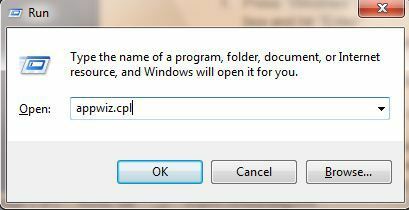
- იპოვნეთ Intel სწრაფი შენახვის ტექნოლოგია, დააწკაპუნეთ მასზე და შემდეგ ზედა ზოლში აირჩიეთ "დეინსტალაცია".
- ამრიგად, დაელოდეთ დეინსტალაციის პროცესის დასრულებას და შემდეგ გადატვირთეთ კომპიუტერი.
მეთოდი 3: გამორთე IAStorDataSvc სერვისებში
ასევე შეგიძლიათ გათიშოთ IAStorDataSvc სერვისისგან გადახურების პრობლემის გადაჭრის მიზნით. სერვისი არის ფუნქცია Windows- ში, რომელიც იწყებს, აჩერებს და კონფიგურაციას უკეთებს Windows სერვისებს.
აი, როგორ უნდა გამორთოთ Intel სწრაფი შენახვის ტექნოლოგია სამსახურში:
- ერთდროულად დააჭირეთ ღილაკს "Windows" და "R", აკრიფეთ services.msc და დააჭირეთ ღილაკს "OK".
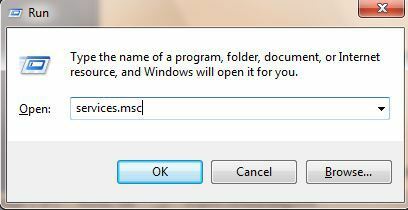
- იპოვეთ Intel Rapid Storage Technology ვარიანტი სიიდან ან სერვისებიდან და შემდეგ ორმაგად დააჭირეთ მას.
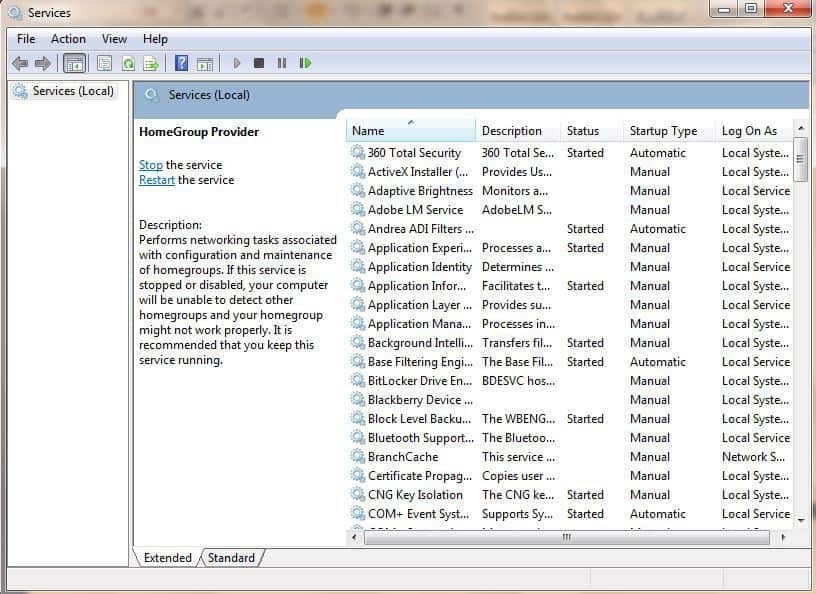
- შეცვალეთ "გაშვების ტიპი" და "გამორთული". დააჭირეთ ღილაკს "მიმართვა" და შემდეგ "კარგი", რათა შეინახოთ ცვლილება.
- დაბოლოს, გამოდით სერვისების ფანჯრიდან.
ასევე წაიკითხე:ტოპ 3 საუკეთესო ლეპტოპის გაგრილების პროგრამა Windows 10-ისთვის
მეთოდი 4: გაუშვით Windows Update
Windows Update– ის გაშვებით შესაძლებელია IAStorDataSvc პრობლემის მოგვარება, რადგან თქვენი მძღოლები შეიძლება მოძველებული იყოს რაც იწვევს პროცესორის მაღალ გამოყენებას, გადახურებას და Windows- ის მუშაობის დამახინჯებას.
ამასთან, Windows Update– ის გაშვება გააუმჯობესებს თქვენი კომპიუტერის მუშაობას და განაახლებს თქვენს დრაივერებს, განსაკუთრებით Intel– ის დრაივერებს, რომლებიც მხარს უჭერს Intel Rapid Storage Technology პროგრამას.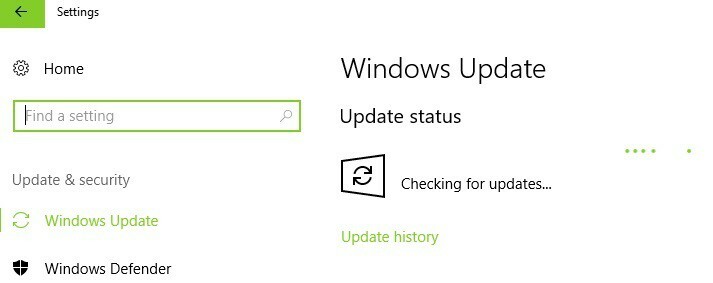
შეგიძლიათ Windows Update აწარმოოთ თქვენს კომპიუტერში, Windows Search პანელში აკრეფით „Windows Update“ და დააჭირეთ Windows Update მენიუს. დარწმუნდით, რომ ინტერნეტთან ხართ დაკავშირებული, სანამ Windows Update- ს გააგრძელებთ.
დასასრულს, ეს გადაწყვეტილებები გამოიყენება IAStorDataSvc პრობლემის გადასაჭრელად თქვენს Windows 10 კომპიუტერზე. ზოგიერთი ანტივირუსული პროგრამა, როგორიცაა AVG და Norton, იყენებს მაღალი CPU– ს გამოყენებას, რის შედეგადაც მოქმედებს Windows– ის ეფექტურობა. ამასთან, შეიძლება განიხილოთ პროგრამების დეინსტალაცია, რომლებიც იყენებენ CPU– ს მაღალ გამოყენებას ზემოთ მოცემული „მეთოდის 2“ გამოყენებით.
მეთოდი 5: შეცვალეთ BIOS პარამეტრები
ეს არის მეთოდი, რომელიც ამ პრობლემას ზოგიერთ მომხმარებელს აფიქსირებს, მაგრამ ფრთხილად იყავით, რომ თუ არ გაქვთ კომპიუტერის საჭირო ცოდნა, შეიძლება ზიანი მიაყენოთ თქვენს კომპიუტერს. თუ იცით რას აკეთებთ, შეეცადეთ შეცვალოთ AHCI თქვენი SATA კონტროლერი BIOS– ში. ამის შემდეგ შეინახეთ და გადატვირთეთ. თუ ის არ მუშაობს, ხელახლა შეიყვანეთ BIOS და შეცვალეთ SATA.
მეთოდი 6: ანტივირუსის დეინსტალაცია
ზოგიერთმა მომხმარებელმა გააკეთა საკუთარი 'კვლევა' პრობლემის შესახებ და აღნიშნა, რომ პრობლემა გაქრა AVG ან Norton ანტივირუსების დეინსტალაციის შემდეგ. პრობლემის სათავე შეიძლება იყოს შეცდომა ანტივირუსულ ძრავასა და თქვენს Windows სისტემას შორის. თუ თქვენ გაქვთ ანტივირუსის ფასიანი ვერსია, შეამოწმეთ როგორ შეგიძლიათ უსაფრთხოდ წაშალოთ იგი ლიცენზიის დაკარგვის გარეშე. Ამის შემდეგ,
გაქვთ რაიმე კითხვა IAStorDataSvc ან Intel Rapid Storage Technology პრობლემასთან დაკავშირებით? შეგვატყობინეთ ქვემოთ კომენტარის გაკეთებით.
დაკავშირებული ისტორიები, რომ შეამოწმოთ:
- საუკეთესო Windows 10 ნოუთბუქის გამაგრილებელი ბალიშების გამოყენება
- 6 საუკეთესო ლეპტოპი EMF გამოსხივება და სითბოს ფარები
- MsMpEng.exe იწვევს CPU- ს მაღალ გამოყენებას: ამ პრობლემის მოსაგვარებლად 3 გამოსავალი


